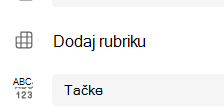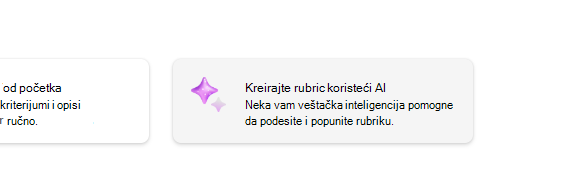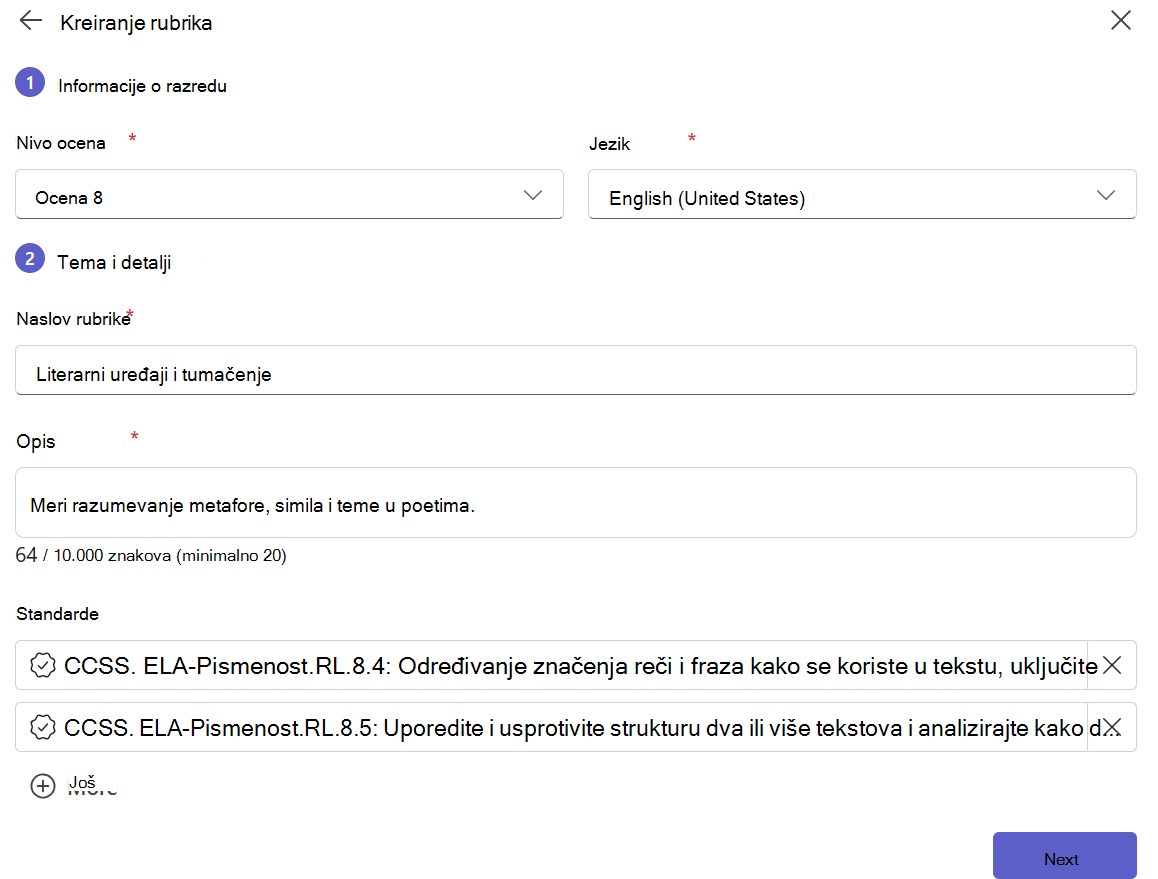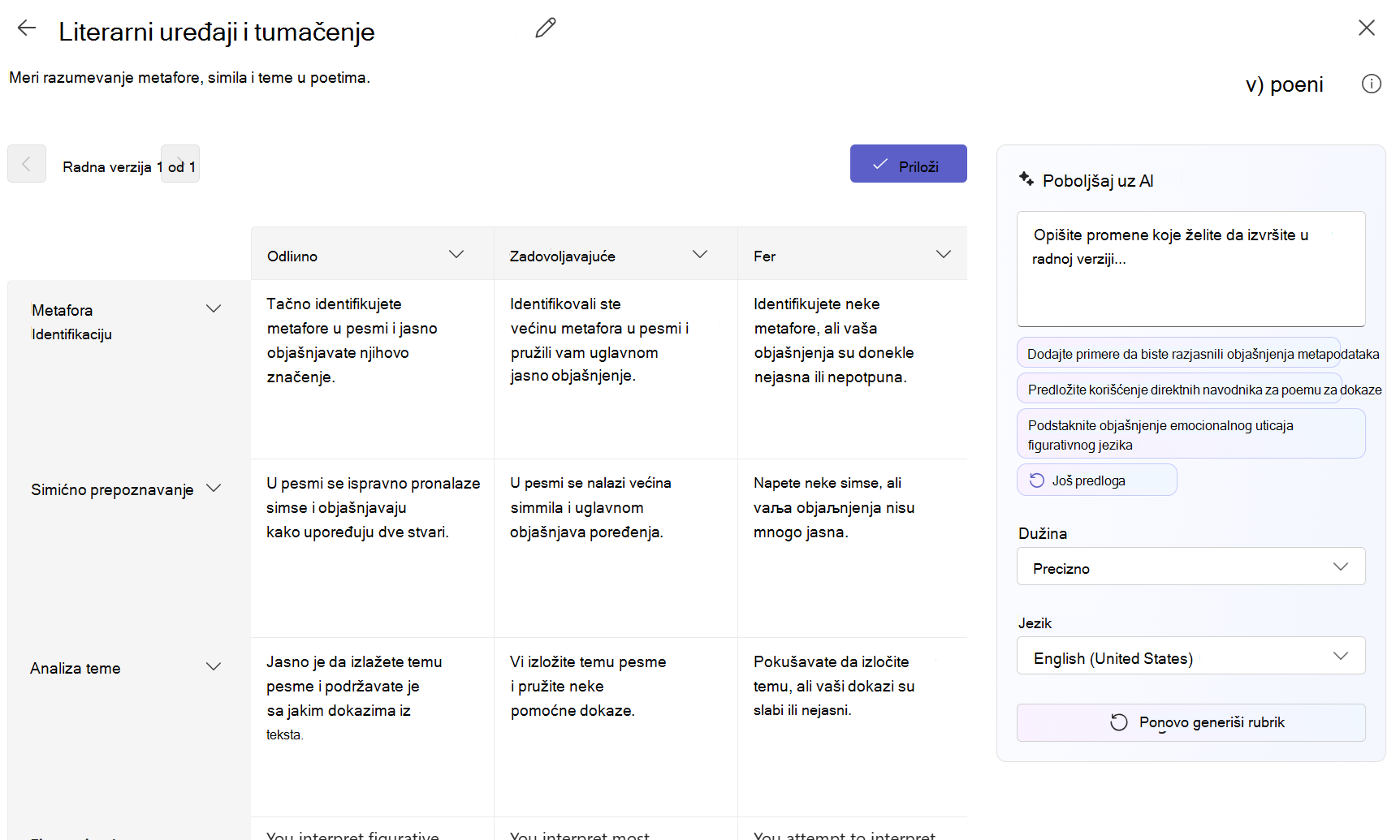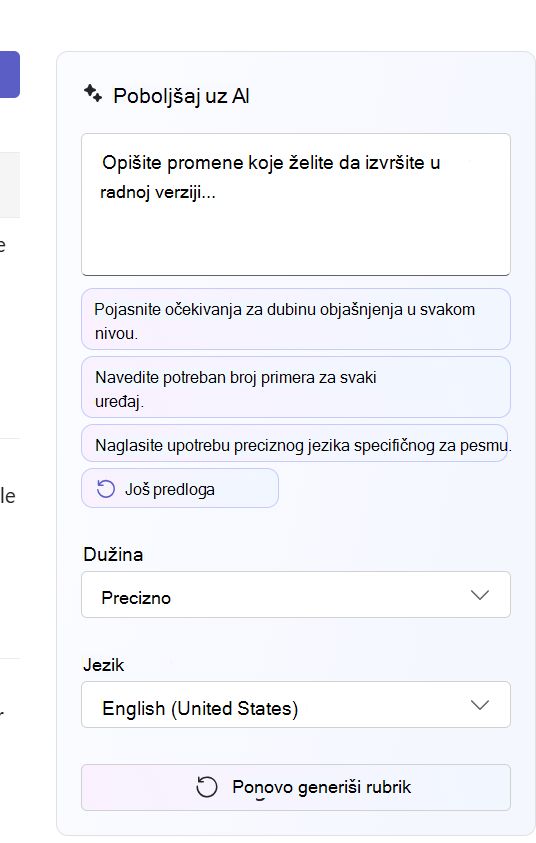Uključite funkciju izrade rubrika za ocenjivanje prilikom razvijanja zadataka u usluzi Microsoft Teams Education. Ova alatka pomaže u kreiranju veoma efikasnih rubrika za ocenjivanje radi dosledne procene rada studenata.
Više informacija o upravljanju rubrikama, brisanju rubrika, oceni rubrika i ponovnom korišćenju rubrika potražite u članku Pravljenje rubrika za ocenjivanje i upravljanje ocenom u članku podrške za Microsoft Teams.
Pravljenje rubrika veleizdaje
1. Idite u tim razreda i izaberite stavku Zadaci.
2. Izaberite stavku > dodeljivanje.
3. Izaberite stavku Dodaj rubriku > +Dodaj rubriku. Ovo жe otvoriti rubriиnog stvaraoca.
4. Kliknite na dugme Kreiraj veštu rubriku .
Podešavanje rubrika
-
Izaberite nivo ocena i jezik. Nivo ocene pokazuje za koji nivo želite da ciljate generisanu rubricu. Jezik vam omogućava da izaberete izlazni jezik. Podržani jezik potražite u članku Rubrićev generisanje: Odgovorna AI najčešća pitanja
-
Unesite naslov i opis. Podaci uneti ovde koristiće se za traženje sadržaja od AI-ja, tako da će AI sistem verovatno vratiti rezultate koji se bolje uklapaju u vaš zadatak.
-
Izaberite neke standarde da biste poravnati rubriku sa akademskim ciljevima, kao što su Common Core ili standardi stanja. Da biste saznali više o podržanim standardima, pogledajte članak Dodavanje obrazovnih standarda u Microsoft alatkama
Podešavanje rubrika
-
Izaberite rubričnu skalui unesite kriterijume za procenu rubrike. Informacije koje unesete ovde će funkcionisati kao odziv za funkciju veštka za sastavljanje odgovarajuće rubrike za vaš zadatak.
-
Opcije razmere uključuju:
-
Odlično, dobro, pošteno, jadno
-
Premašuje standardne, Ispunjava standardne, Ispod standarda
-
Da, ne
-
Prilagođeno
Kopilot će predložiti primenljive kriterijume na osnovu podešavanja rubrika. Izaberite opciju + Novi kriterijumi svaki put kada želite da dodate nove kriterijume za procenu rubrike.
2. Kliknite na dugme Generiši rubriku u donjem desnom uglu.
Rubričko uređivanje
Rubrika će biti napravljena. Nijedna tačka se neće podrazumevano prikazati. Ova Generativno AI funkcija će popuniti svaku ćeliju rubrike konciznim, jasnim očekivanjima da će studentu biti dodeljena ocena za prolazak.
Saveti:
-
Pomerite se nagore u gornjem desnom uglu da biste uključili prekidač Tačke. To će omogućiti poene procentualne ocene za svaki red u rubrici.
-
Ako odaberete da dodate poene u rubricu, možete da unesete različite procente u svaki red da biste određene kriterijume teškije od drugih. Uverite se da su svi procenti ukupno 100. Da biste poništili procente, izaberite stavku Ravnomerno ponovo distribuciju težine.
Prilagodite rubriku izvršavanjem sledećih radnji:
-
Promena redosleda redova: Zadržite pokazivač iznad reda i odaberite ikonu
-
Uredi zaglavlja: Odaberite ikonu strelice nadole (
-
Kopiraj zaglavlja: Zaglavlja kolona redova i kriterijuma mogu se duplirali tako što ćete odabrati ikonu strelice nadole (
-
Izbriši zaglavlja: Izaberite ikonu strelice nadole (
-
Popunite koristeći AI: Prva generacija AI sadržaja za rubriku nije uvek najbolja. Odaberite ikonu strelice nadole (
Poboljšaj uz AI
Koristite poboljšano uz AI da biste dodatno prilagodili rubriku, svi predlozi će se primeniti na celu rubriku
Saznajte više
Kreiranje rubrika za ocenjivanje i upravljanje ocenom u usluzi Microsoft Teams